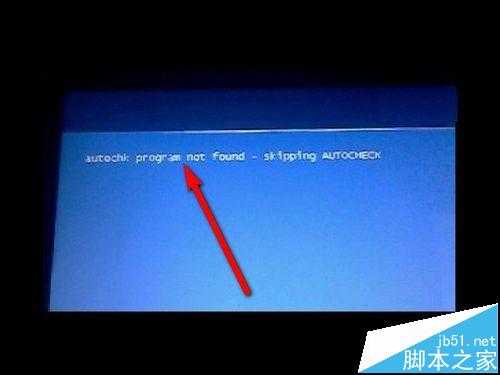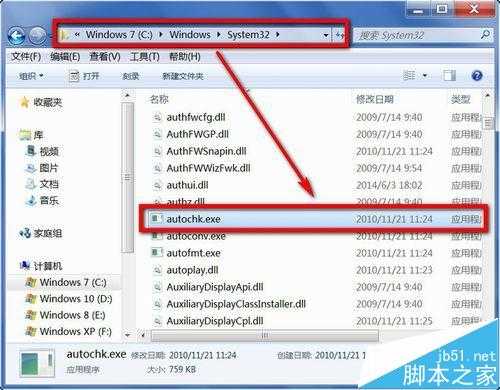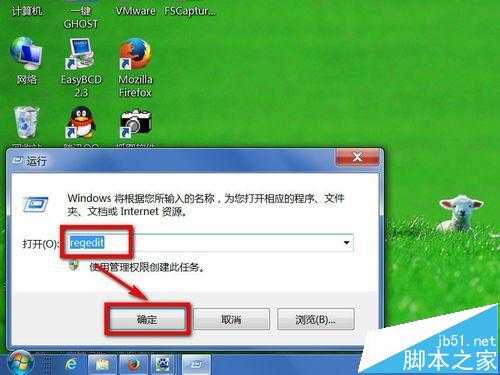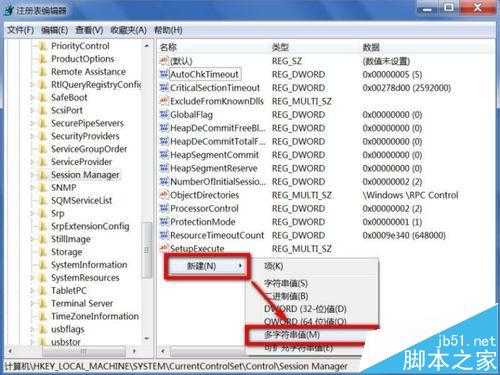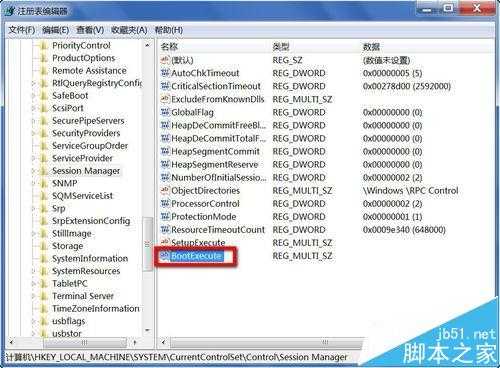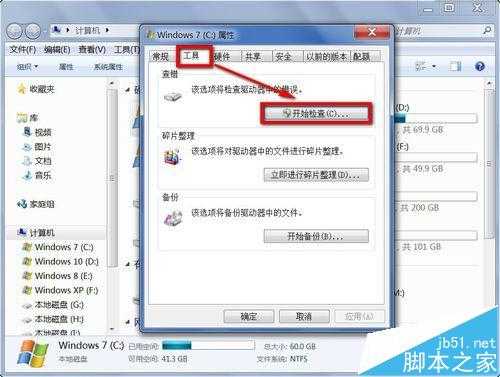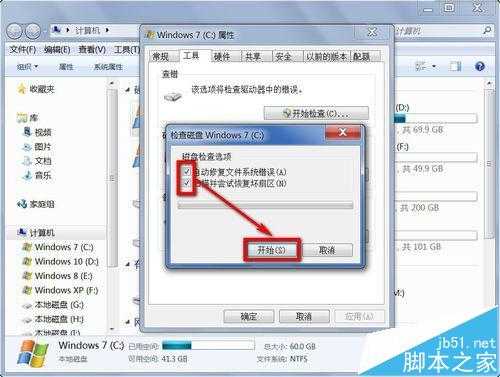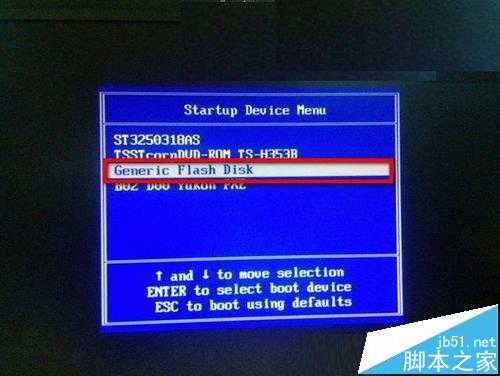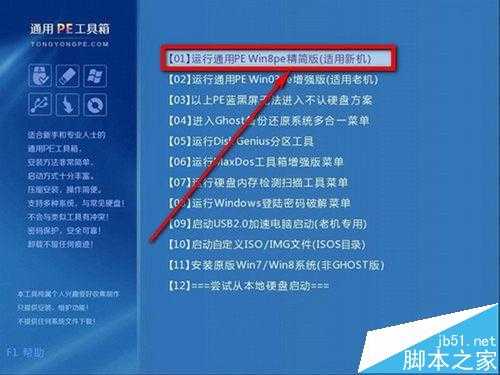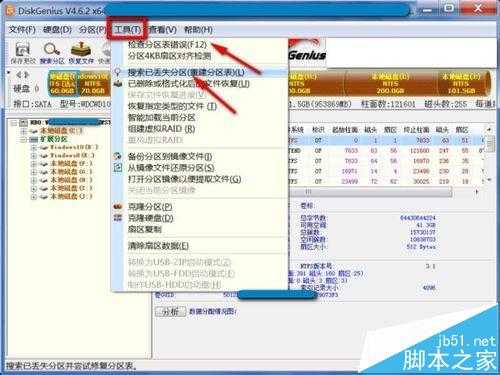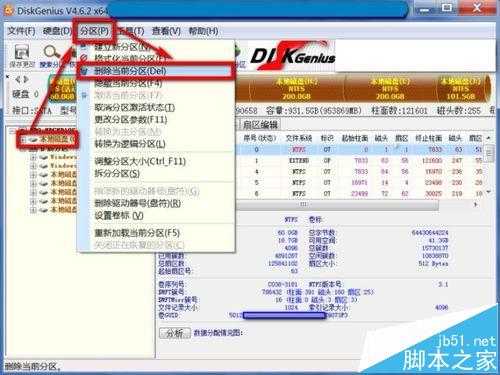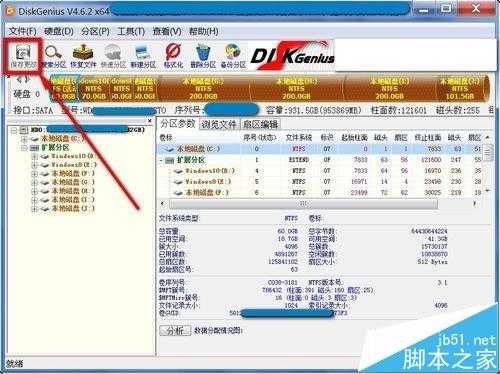早几天,遇到一个很怪的电脑问题,有一个网友提问,说自已的电脑一开机,会蓝屏,还会弹出一个提示信息,他把文字记录下来,是英文,内容为“Autochk programe not find skipping Autochecke”,如下图,但是可以进系统,操作电脑也没问题,但每次开机都弹出这个,到底是哪出了问题,该如何解决?
从字面看,意思是“没有找到自动检查程序,跳过自动检查”,从这句话,看出是磁盘自检出了问题,所以,解决问题的思路也是从自检文件是否正常,系统的注册配置是否丢失,以及磁盘分区信息损坏等等去解决。
修复丢失的文件
这种情况,最大可能是磁盘自检的文件autochk.exe损坏或丢失,这个文件的功能是决定用手动安排检查磁盘错误,还是自动安排检查磁盘错误,如果它丢失了,在执行磁盘自检时,就会出现上面的错误提示。
解决方法:如果有系统安装光盘,可从光盘中提取这个文件,放到C:\Windows\System32文件夹下,或者替换,如果没有光盘。可到相同系统版本电脑上拷贝一下,或从网上下载一个都可以。
修复注册表
如果autochk.exe文件正常,或是用好的替换了损坏的autochk.exe文件后,但问题依旧存在,就可能是注册表的配置项丢失,这种情况大多为安装了冲突软件,或者是病毒损坏造成的。
解决方法:先全盘杀毒处理,然后打开“运行”程序,输入regedit命令,确定,进入注册表。
进入注册表编辑器窗口后,先从注册表五个根键中,选择第三个[HKEY_LOCAL_MACHINE]根键,这一项根键,大多存储的是系统的软件和硬件注册配置信息,十分重要,决定着系统是否能正常运行,所以修改要谨慎。
然后打开HKEY_LOCAL_MACHINE的子项,在其下,依次打开[HKEY_LOCAL_MACHINE\SYSTEM\CurrentControlSet\Control\Session Manager],最后定位于Session Manager这一项。
在Session Manager的右侧窗口,找一找,是否有BootExecute这一项,再看看其后面的值是否为autocheck autochk *,如果没有这一项,就必须新建一个。
新建方法:在右侧窗口空白处右键,选择“多字符串值”这一项。
新建完成后,默认名为“新建 #1”,然后将此项改名为“BootExecute”,其中文意思是“启动时自动执行项目”,改名完成后,双击BootExecute这一项,进入一个字符串修改窗口。
在这个编辑字符串窗口,有一个数据名称,和一个数据数值,要修改的是这个数据数值,其下有个编辑框,在这个框里,输入autocheck autochk *这个数值,注意:autochk的后面有个星[*],而且它们之前还有一个空格,这是不能搞错的,否则这个值就无效了。设置完成后按“确定”保存并退出,问题也就解决了。
磁盘自检
如果autochk.exe这个文件没有丢失,注册表也没有损坏,那就是磁盘出现逻辑错误,需要对其进行检查纠错。
操作步骤:在本地磁盘(C:)上右键,选择右键菜单中的“属性”这一项。
进入C盘的属性窗口后,先选择“工具”这个选项卡,然后在其界面中找到“查错”这一项,在查错下,有个“开始查错”按钮,点击它,开始执行对磁盘的查错处理。
还会弹出一个设置框,有“自动修复文件系统错误”和“扫描并尝试恢复坏扇区”,这两项都要勾选上,然后按“开始”按钮。
因为是C盘,并不会立即自检查错,因为查错是需要独占磁盘的,不能在这个磁盘上有程序运行,否则无法执行,C盘是系统盘,有系统运行,肯定是不能进行,只能在下次开机时,才能进行自检。会弹出一个提示框,提示在下次开机时自检,按确定就行,手动重启电脑,就会开始自检。
重新分区
还有一种比较特殊的情况,就是出现“Autochk programe not find skipping Autochecke”提示后,蓝屏,根本进不了电脑系统,就算重装系统,也无法进入,这种情况,是分区表损坏引起的。
解决方法:先制作一个启动盘(以通用PE工具箱为例),然后从U盘启动,现在大多电脑按F12键,选择自已U盘名称,或USB-HDD之类,就能快速进入U盘启动,如下图。如果是老式的BIOS,根据自已的主板来设置U盘启动。
从U盘启动后,进入U盘菜单界面,有很多选项,选择PE进入,有的可能有两个PE选项,如果是老式电脑,选择“运行通用PEWin03增强版(适用老机)”,如果是新式电脑,选择“运行通用Win8PE精简版(适用新机)”。
PE是一个微缩版系统,专门用于维护和修复电脑系统的,需要先安装到电脑内存中,大约需要几分钟,等安装完后,进入PE桌面,大多数启动制作软件中,其PE都带有DiskGenius这个分区工具,如果没有,那也会有其它分区工具,如果会用,效果也一样。双击DiskGenius,启动这个分区工具。
进入软件主界面后,选择“工具”菜单,打开,在其下先选择“检查分区表错误”,如果能修复,问题就解决了,如果不能修复,再试试“搜索丢失的分区”这一项,如果搜出了分区,而且正确,就重建一下分区表,并保存。
如果上面两项都无法修复,就只能最后一招,重新分区了,先把所有的分区都删除,然后再重新建立分区,先建主分区,然后再建扩展分区,再在扩展分区下,建立逻辑分区,具体建立方法,请自行百度,这里不再描述。
分区重建完成后,有个重要的工作,就是“保存”一下,否则之前的重建都作废,只有按了保存后,才会真正地开始执行所设置的分区步骤,重建完分区后,当然还要重装系统,到此,问题也就解决了。
注意事项:在修改注册表之前,最好有备份一下注册表,可以有备无患。如果上面方法都不行,只能说明磁盘物理性损坏了,只有一个方法,换硬盘。
相关推荐:
电脑每次开机都提示CPU Fan Error的原因分析以及解决办法
《魔兽世界》大逃杀!60人新游玩模式《强袭风暴》3月21日上线
暴雪近日发布了《魔兽世界》10.2.6 更新内容,新游玩模式《强袭风暴》即将于3月21 日在亚服上线,届时玩家将前往阿拉希高地展开一场 60 人大逃杀对战。
艾泽拉斯的冒险者已经征服了艾泽拉斯的大地及遥远的彼岸。他们在对抗世界上最致命的敌人时展现出过人的手腕,并且成功阻止终结宇宙等级的威胁。当他们在为即将于《魔兽世界》资料片《地心之战》中来袭的萨拉塔斯势力做战斗准备时,他们还需要在熟悉的阿拉希高地面对一个全新的敌人──那就是彼此。在《巨龙崛起》10.2.6 更新的《强袭风暴》中,玩家将会进入一个全新的海盗主题大逃杀式限时活动,其中包含极高的风险和史诗级的奖励。
《强袭风暴》不是普通的战场,作为一个独立于主游戏之外的活动,玩家可以用大逃杀的风格来体验《魔兽世界》,不分职业、不分装备(除了你在赛局中捡到的),光是技巧和战略的强弱之分就能决定出谁才是能坚持到最后的赢家。本次活动将会开放单人和双人模式,玩家在加入海盗主题的预赛大厅区域前,可以从强袭风暴角色画面新增好友。游玩游戏将可以累计名望轨迹,《巨龙崛起》和《魔兽世界:巫妖王之怒 经典版》的玩家都可以获得奖励。
更新动态
- 小骆驼-《草原狼2(蓝光CD)》[原抓WAV+CUE]
- 群星《欢迎来到我身边 电影原声专辑》[320K/MP3][105.02MB]
- 群星《欢迎来到我身边 电影原声专辑》[FLAC/分轨][480.9MB]
- 雷婷《梦里蓝天HQⅡ》 2023头版限量编号低速原抓[WAV+CUE][463M]
- 群星《2024好听新歌42》AI调整音效【WAV分轨】
- 王思雨-《思念陪着鸿雁飞》WAV
- 王思雨《喜马拉雅HQ》头版限量编号[WAV+CUE]
- 李健《无时无刻》[WAV+CUE][590M]
- 陈奕迅《酝酿》[WAV分轨][502M]
- 卓依婷《化蝶》2CD[WAV+CUE][1.1G]
- 群星《吉他王(黑胶CD)》[WAV+CUE]
- 齐秦《穿乐(穿越)》[WAV+CUE]
- 发烧珍品《数位CD音响测试-动向效果(九)》【WAV+CUE】
- 邝美云《邝美云精装歌集》[DSF][1.6G]
- 吕方《爱一回伤一回》[WAV+CUE][454M]